Google Play ミュージックへの不満
GooglePlayミュージック、トータルでは便利でいいアプリなんですが、不便なところもあって、その1つがスマホの、他のアプリとの連携なんですよ。
クラウドからスマホにダウンロードした曲は、GooglePlayミュージック専用なので、他のアプリでは使えません。例えば、目覚ましのアラームに好きな曲を使う、みたいなことは、そのままじゃできないわけです。
※(追記)現在は、GooglePlayミュージックが後に統合される予定のYoutube Musicに音楽をアップロードすれば、Googleの「時計」アプリでアラームに指定できるようになっています(要有料プラン契約)。詳しくはこの記事の最後の方(クリックでジャンプします)で。
スマホに普通に音楽を保存する
じゃあどうすれば他のアプリでもお気に入りの曲を使えるようになるか。前のスマホ(Nexus5)の頃からずっと調べてるんですが、結局スマホに音楽ファイル(mp3とか、ですね)を保存する方法しかないっぽいんですよ。まあ僕のリサーチ力不足で、ひょっとしたらもっとスタイリッシュで簡単な方法があるのかもしれませんが。
まあ、スマホに音楽ファイルを移すのは全然難しくないです。まあ、最近の同期は、ポンポンと数回タップすれば済む、みたいなのが多いので、それに比べると多少は面倒ですが……手順は単純です。
その手順ですが、大まかに説明すると、
1.クラウドから使いたい音楽ファイルをパソコンにダウンロードする
2.パソコンからスマホにその音楽ファイルをコピーする
たったこれだけです。
1.クラウドから音楽ファイルをダウンロードする
GooglePlayミュージックは、クラウド上に音楽ファイルがあるので、これをまずPCにダウンロードします。
こんな感じで、曲を選択して右クリック。「ダウンロード」を選びます。
ダウンロード回数に制限があるので、もっと何度もダウンロードしたい、という人はメッセージにある通り、Chrome版Google Play Musicを使用してダウンロードしましょう。
リンクになっているので、クリックすればChrome版Google Play Musicアプリをインストールできます。
パソコンからスマホに音楽ファイルをコピーする
ダウンロードした音楽ファイルをスマホにコピーします。
僕が今使っているスマホはHuaweiのP10 Liteという機種なんですが、こいつを付属のUSBケーブルでパソコンにつなぎます。
コピー先ですが、本体にはデフォルトで「music」フォルダがあると思うので、そこでもいいですし、SDカードを挿せる端末で、音楽データはそちらに保存したい、というのであれば、そっちに「music」フォルダを新しく作成して、そこに保存します。
これで終了。簡単ですよね?
大抵のアプリは、音楽ファイルを自動で見つけてくれる
スマホに保存すれば、あとはアプリ側で音楽ファイルを勝手に見つけてリスト化してくれます、大抵のアプリなら。
AndroidOSも同様で、musicフォルダにでも突っ込んでおけば、着信音やシステム音の変更画面に、移した曲がリストアップされているはずです。
アラームや着信音にこだわりはないし、音楽を普通に聴くだけなら「GooglePlayミュージック」アプリだけで十分なんですが、「サビだけ再生」機能がある「KENWOOD Music Control」というアプリを使いたかったので……
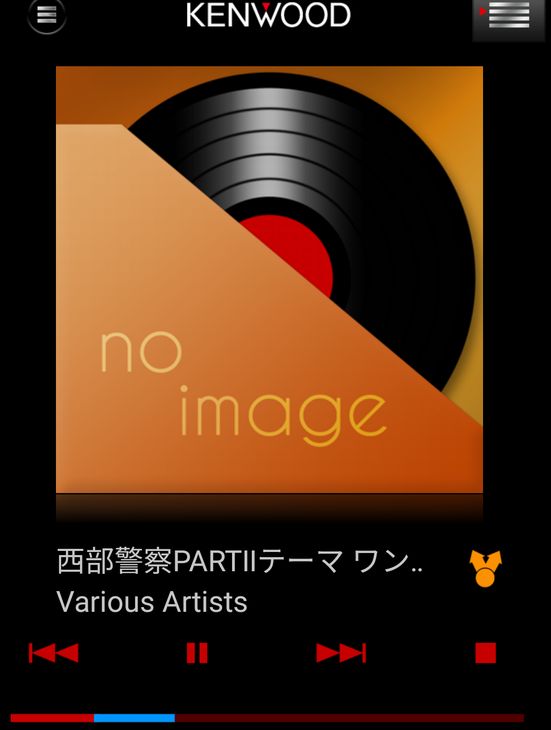
まあGoogleが、GooglePlayミュージックにサビだけ再生機能をつけてくれればそれが一番なんですけどね……
Google公式の時計アプリなら条件付きで好きな曲をアラームに設定できるようになったらしい
(追記)
Googleの公式時計アプリ「時計」が、アラームの音にYouTube MusicとSpotifyの楽曲を設定できるようになりました。ただ残念なことに、Premiumプラン契約者のみのようです……
GooglePlayミュージックは相変わらず非対応なんですが、どうもGoogleはGooglePlayミュージックをYouTube Musicに統合する予定だそうです。それ故に放置されているのでしょうか。
ちなみに、すでにYouTube Musicには、手持ちの音楽をアップロードできる機能が実装されています。
つまり、YouTube Musicに音楽をアップロードしなおせば、この記事でやりたかったことが実現できるものの、Premiumプランの契約が必要ということになります。なんだかなー。
アラームに指定はできなくても、ミュージックプレーヤーとしてはGooglePlayミュージックと同じように使えます。
PC版のUIなんかはYouTube Musicの方が優れていると思うのでさっさと移行したいところですが、Google Playミュージックにアップした数千もの手持ちの曲をすべて手動でYouTube Musicにアップロードし直すのはめちゃくちゃ大変ですよね……。
その辺はGoogleも承知のようで、GooglePlayミュージックにアップした曲をそのままYouTube Musicに移す機能をリリースする予定があるそうです。
(追記)
Google Play Musicの曲をYouTubeMusicに移行させるサービスが提供開始されたようです。が、すべてのアカウントで一斉にスタートしたわけではないようです。
移行専用のページにアクセスすると可能なようですが、2020年5月13日時点での当アカウントではまだこの表示でした。↓
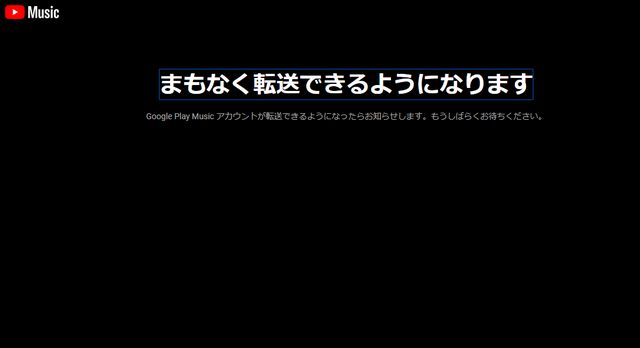
その後、6月のあたまぐらいに転送が可能になりました。ワンクリックで始まって、5分くらいで終了の通知がきました。グーグルのサーバー内での処理でしょうから、あっという間でしたね。
無料プランはオフライン再生ができない模様
今後どうなるかはわからないんですが、You Tube Musicの無料プランは自分がアップロードしたライブラリの曲もオフライン再生できないようです。外出先、スマホで聴く時は通信量に気を配った方がいいでしょう。
※(追記)
無料プランでも、一曲ずつなら一時ダウンロードが可能になってました。ただあくまで一時なので、音楽ファイルのバックアップ場所としては使えない模様。これは有料プランも一緒のようです。
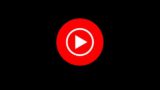
有料プランじゃないと自分の曲を選べないのはSpotifyも一緒
有料プラン契約じゃないと好きな曲が選べないのはSpotifyも同じようです。ただSpotify側が用意した楽曲を指定することはできます。
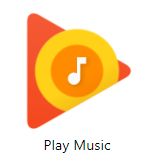

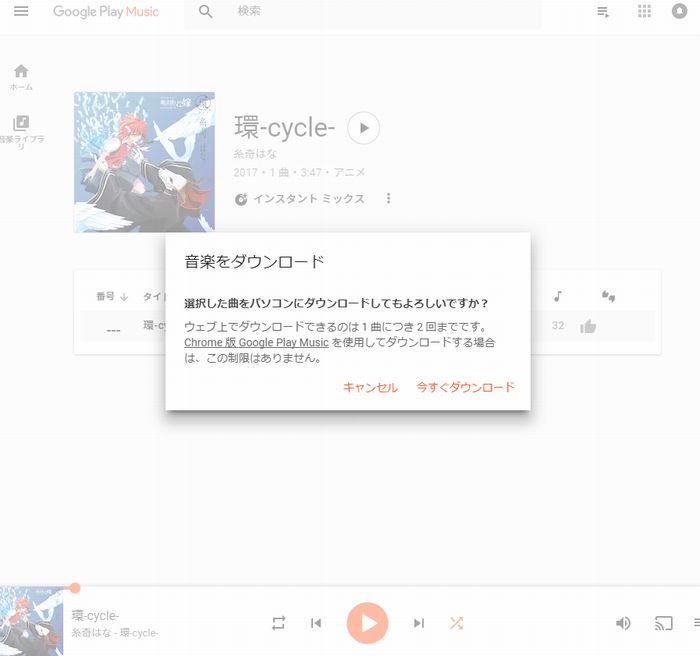

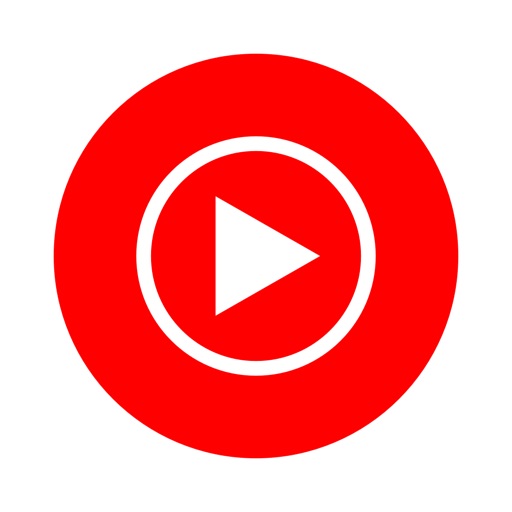



コメントを投稿するにはログインしてください。